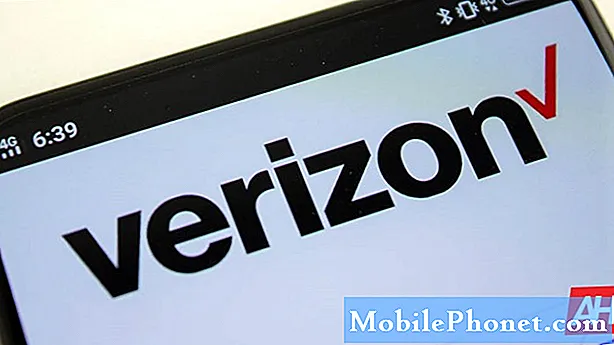Садржај
Постоје два начина за уклањање производа МцАфее из оперативног система Виндовс 10. То се може урадити помоћу стандардне процедуре за уклањање софтверског софтвера Виндовс или помоћу алата за уклањање потрошачких производа МцАфее (МЦПР). Алат МЦПР користиће се ако прва метода не успе да уклони производ.
МцАфее је компанија за безбедносни софтвер која има неколико производа који помажу у заштити рачунара који раде под оперативним системима Виндовс, МацОС, Андроид и иОС. На пример, антивирусни софтвер компаније често је унапред инсталиран на новим рачунарима. Ту је и претплатнички пакет који долази у различитим ценама и који потрошачи могу да искористе.
Уклоните МцАфее производе са рачунара
Постоје случајеви када ћете желети да деинсталирате сигурносни софтвер МцАфее на рачунару. Можда бисте желели да испробате неки други производ или једноставно користите софтвер Виндовс Сецурити. Покретање два сигурносна софтвера у рачунару успориће га, због чега ћете морати да уклоните један од њих. Ево како се то ради.
Шта прво урадити:
- Ако је МцАфее унапред инсталиран на рачунару, прво активирајте претплату. Ово вам омогућава да задржите право на употребу производа.
1. метод: Уклањање производа МцАфее помоћу стандардног метода уклањањаоперативног система Виндовс 10
Најбржи начин за уклањање овог софтвера је из Виндовс поставки.
- Кликните на дугме Старт. Ово се налази на доњој левој страни екрана.
- Кликните на Сеттингс. Ово ће отворити прозор Подешавања.
- Кликните на Апликације. Ово ће вам показати листу апликација инсталираних на рачунару.
- Кликните на апликацију МцАфее, а затим на деинсталацију. Ово ће започети поступак деинсталације.
- Поново кликните на деинсталирај. Ово ће уклонити апликацију са рачунара.
Поново покрените рачунар након што се заврше горњи кораци.
2. метод: Уклоните помоћу алата за уклањање потрошачких производа МцАфее
Алат МЦПР користиће се ако први метод не успе да уклони производ са рачунара.
Потребно време: 10 минута.
Уклањање МцАфее антивируса
- Идите на хттп://ус.мцафее.цом/аппс/суппорттоолс/мцпр/мцпр.асп.
Овде можете преузети алат МЦПР.
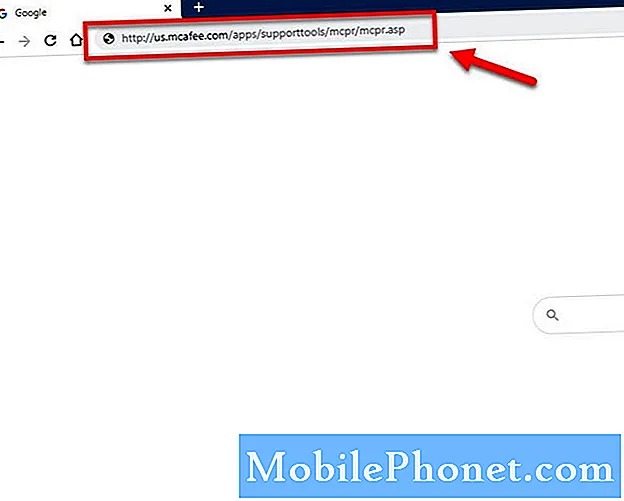
- Покрените алатку МЦПР.
То можете учинити двоструким кликом на преузету датотеку.
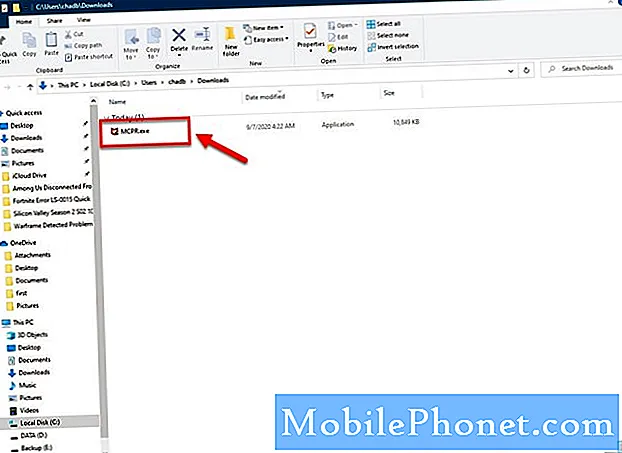
- Кликните на Иес.
Урадите то из прозора за контролу корисничког налога који се може појавити.
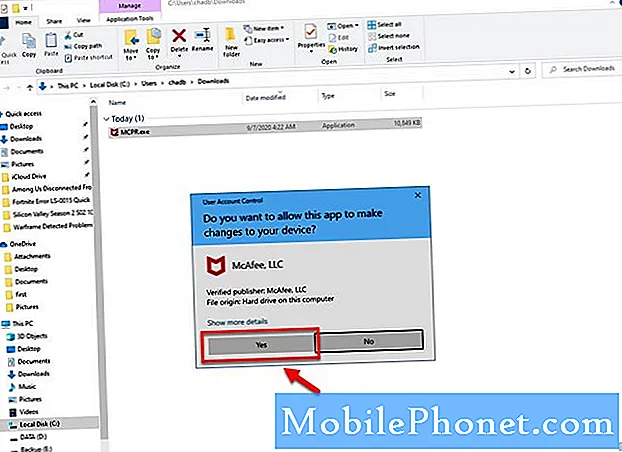
- Кликните на дугме Даље.
Урадите то из прозора МцАфее Софтваре Ремовал.
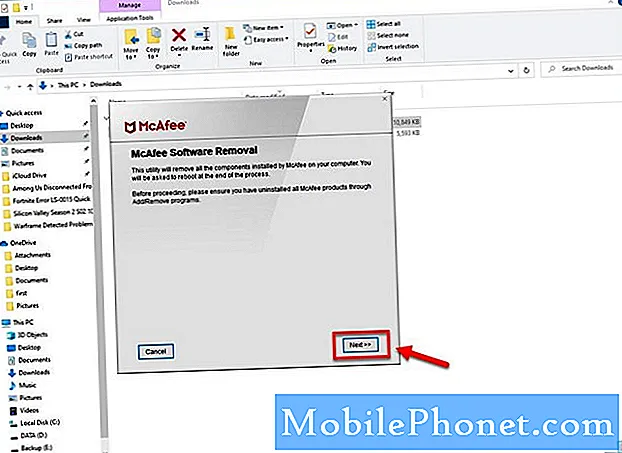
- Кликните на Агрее па на Нект.
Ово вам омогућава да прихватите Уговор о лиценци за крајњег корисника.
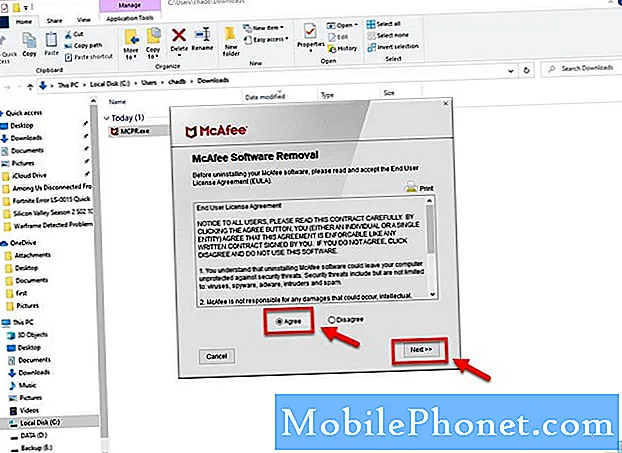
- Укуцајте знакове за проверу сигурности.
Ово спречава случајну употребу алата.
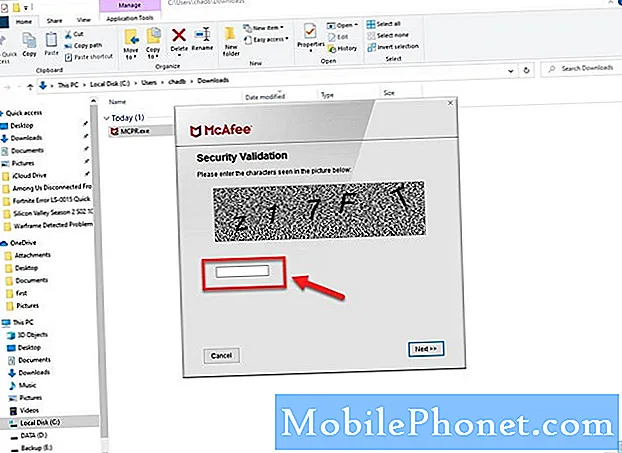
- Уклањање производа ће започети.
Сачекајте да заврши.
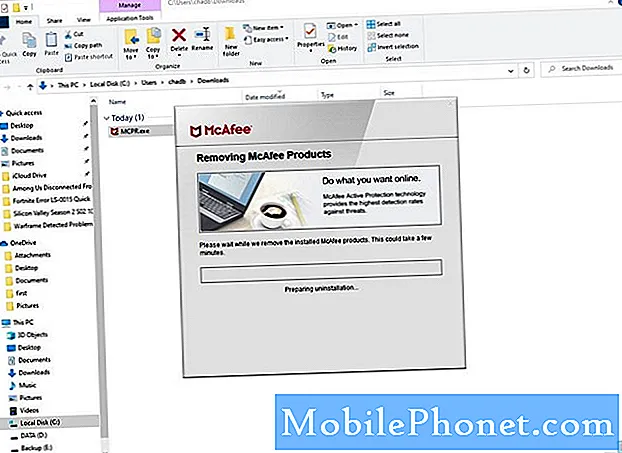
- Кликните дугме Рестарт.
Ово ће завршити поступак деинсталације.

Након извршавања горе наведених корака успешно ћете уклонити производе МцАфее из оперативног система Виндовс 10.
Посетите наш Иоутубе канал ТхеДроидГуи за више видео записа о решавању проблема.
Такође прочитајте:
- Грешка битке која се не отвара у оперативном систему Виндовс 10